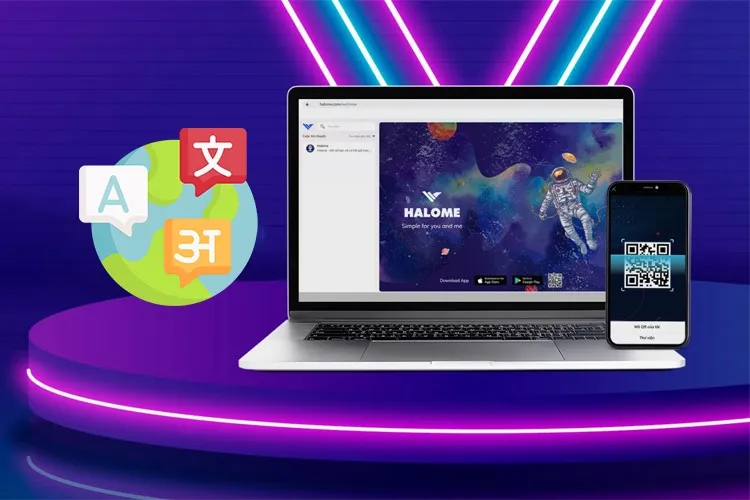Với tính năng thay đổi ngôn ngữ trên ứng dụng Halome, người dùng có thể lựa chọn ngôn ngữ phù hợp với mình, từ đó tăng cường trải nghiệm sử dụng và hiệu quả công việc. Cùng theo dõi bài viết sau để biết thêm chi tiết nhé!
Tính năng thay đổi ngôn ngữ trên ứng dụng Halome là một tính năng rất hữu ích cho người dùng, cho phép họ có thể chuyển đổi giữa các ngôn ngữ khác nhau để sử dụng ứng dụng một cách linh hoạt và thuận tiện hơn. Nó giúp cho người dùng có thể trải nghiệm ứng dụng một cách tốt nhất, đồng thời mở rộng được phạm vi sử dụng ứng dụng đến các đối tượng người dùng sử dụng các ngôn ngữ khác nhau trên toàn thế giới. Cùng theo dõi các bước hướng dẫn đơn giản sau để biết cách thực hiện trên điện thoại và máy tính nhé!
Bạn đang đọc: Hướng dẫn cách thay đổi ngôn ngữ trên ứng dụng Halome vô cùng đơn giản
Tham khảo thêm bài viết: Cách thay đổi ngôn ngữ giao diện Hahalolo vô cùng đơn giản và nhanh chóng
Video hướng dẫn cách thay đổi ngôn ngữ trên ứng dụng Halome:
1. Hướng dẫn thay đổi ngôn ngữ trên ứng dụng Halome bằng điện thoại
Bước 1: Truy cập vào ứng dụng Halome trên điện thoại của bạn → Nhấn vào biểu tượng Tài khoản.
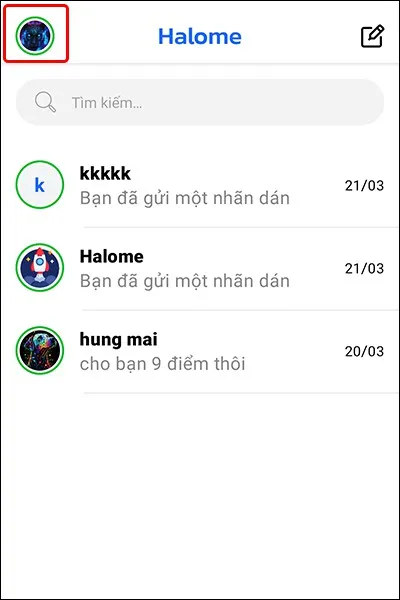
Bước 2: Nhấn vào mục Ngôn ngữ.
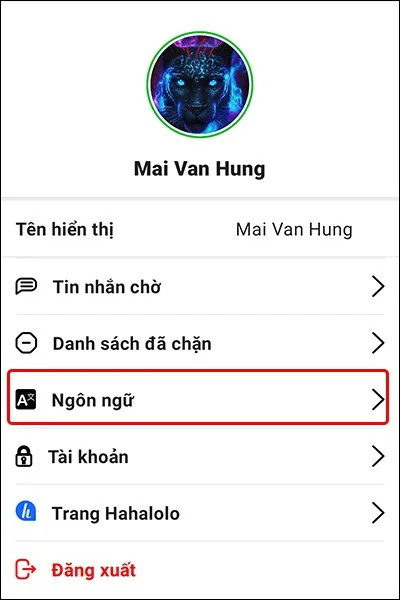
Bước 3: Chọn Ngôn ngữ mà bạn muốn hiển thị → Nhấn Xong để hoàn tất thay đổi.
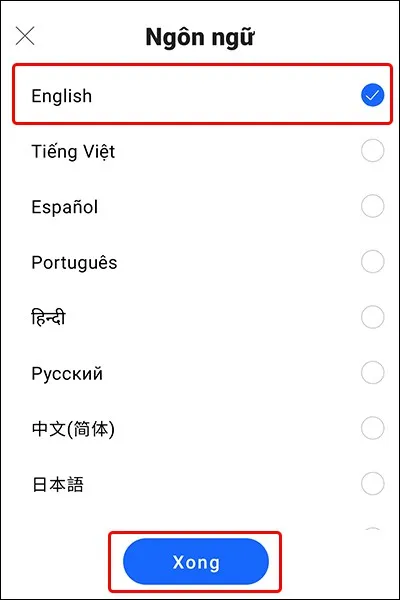
2. Hướng dẫn thay đổi ngôn ngữ trên ứng dụng Halome bằng máy tính
Bước 1: Truy cập vào ứng dụng Halome của bạn trên điện thoại → Click chuột vào biểu tượng Tài khoản.
Tìm hiểu thêm: Sử dụng Samsung Galaxy Z Flip4, đừng bỏ qua 9 thủ thuật cực hay này!
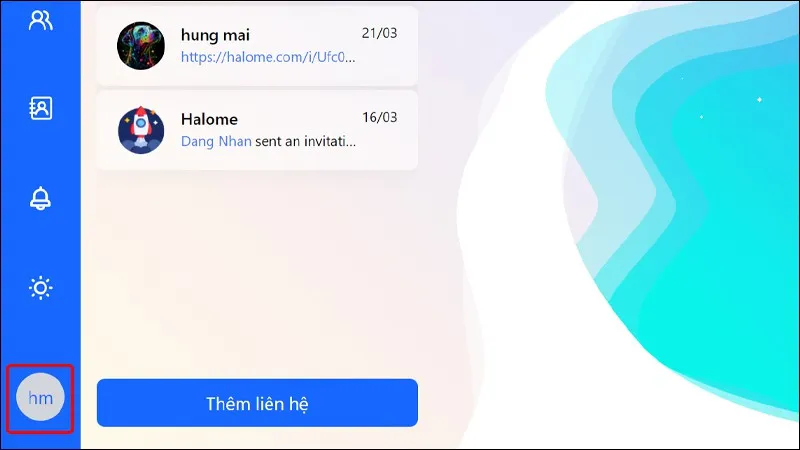
Bước 2: Chọn vào mục Ngôn ngữ.
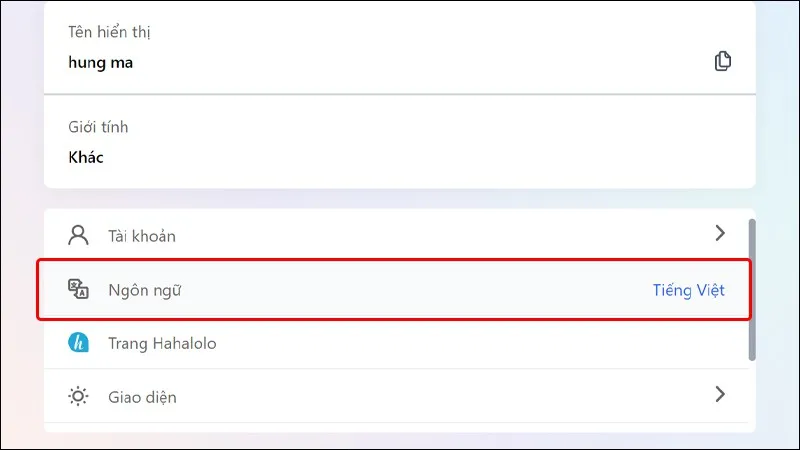
Bước 3: Lựa chọn Ngôn ngữ mà bạn muốn sử dụng → Nhấn Đồng ý để hoàn tất chỉnh sửa.
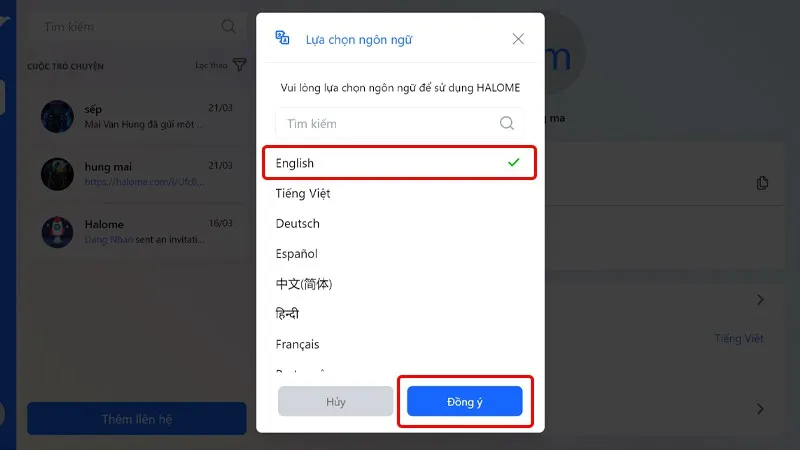
>>>>>Xem thêm: Seller Own Fleet tra cứu vận đơn như thế nào? Hướng dẫn chi tiết 3 cách thực hiện đơn giản
Bài viết vừa rồi đã hướng dẫn bạn cách thay đổi ngôn ngữ ứng dụng Halome trên điện thoại và máy tính vô cùng đơn giản, nhanh chóng. Nếu thấy hay, bạn có thể chia sẻ bài viết đến người thân và bạn bè của mình cùng được biết nhé! Chúc các bạn thực hiện thành công!